Correction de 0x80131500 Microsoft Store Erreur dans Windows 10
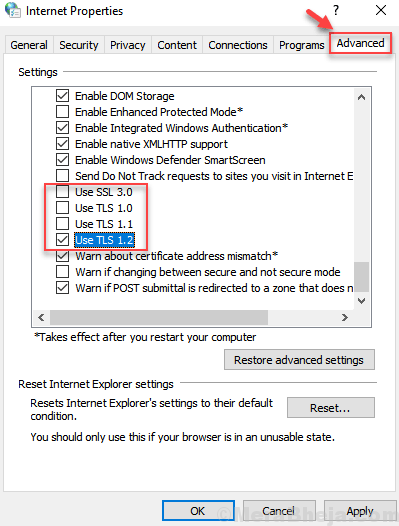
- 1700
- 281
- Anaïs Charles
Certains utilisateurs ont indiqué que lorsqu'ils essayaient d'ouvrir Microsoft Store, ils obtiennent une erreur avec le code d'erreur 0x80131500. Si vous avez aussi ce type de problème, ne vous inquiétez pas, car la méthode ci-dessous résoudra votre problème et est une solution de travail à 100% pour cette erreur.
Table des matières
- Corrigez 1 - ajuster les options Internet pour résoudre ce problème
- Correction 2 - Réinitialisez le cache Windows Store à l'aide de la commande RUN
- Correction 3 - Register les applications Microsoft Store
Corrigez 1 - ajuster les options Internet pour résoudre ce problème
1. Recherche options Internet Dans Windows 10 Recherchez et cliquez dessus pour ouvrir les options Internet
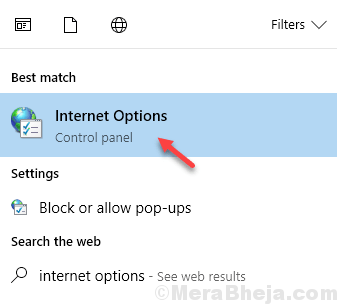
2. Maintenant, cliquez sur avancé Languette.
3. Maintenant, faites défiler les paramètres vers le bas jusqu'à ce que vous trouviez Utiliser SSL 3.0
4. Décocher Utiliser SSL 3.0, Utiliser TLS 1.0 et Utiliser TLS 1.1
5. Vérifier Utiliser TLS 1.2
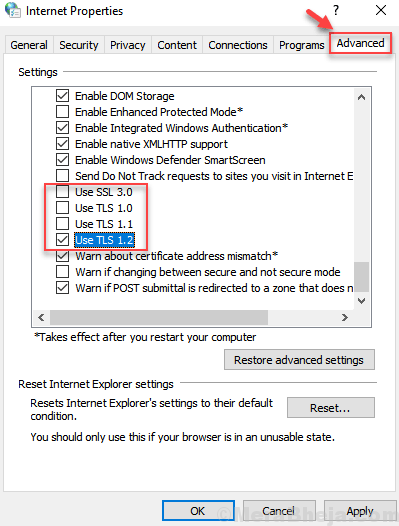
5. Cliquez sur D'ACCORD et fermer la fenêtre.
6. Redémarrage l'ordinateur.
Correction 2 - Réinitialisez le cache Windows Store à l'aide de la commande RUN
1. Presse Clé Windows + R ensemble pour ouvrir courir boîte de commande.
2. Maintenant, tapez wsreset.exe et cliquez D'ACCORD.
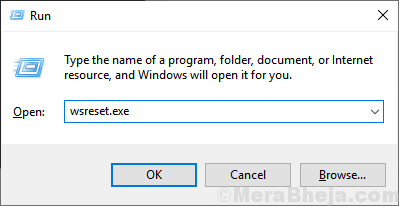
Correction 3 - Register les applications Microsoft Store
1. Recherche powershell Dans la boîte de recherche Windows 10 .
2. Maintenant, clic-droit là-dessus et Exécuter en tant qu'administrateur.
3. Copiez et collez la commande donnée ci-dessous et appuyez sur Entrée Key à partir de votre clavier pour exécuter la commande.
POWERSHELL -EXUCUTIONPOLICY ADD-APPACKAGE SANS RECORT -DISABLEDELAGEMENTMODE -RÉGISTER $ ENV: Systemroot \ WinStore \ AppxManifest.xml
- « Correction d'un clic droit sans fonctionnement sur le menu / barre de tâche Démarrer dans Windows 10/11
- Correction 0x8000FFFF Windows 10 Store Error Server Stumed »

